¿Quiere una manera fácil de notificar a sus suscriptores sobre nuevas publicaciones de WordPress?
Con la ayuda de las notificaciones automáticas, puede comunicarse con su audiencia e informarles tan pronto como se publique una nueva publicación. Esto ayuda a llevar el tráfico de regreso a su sitio de WordPress y obtener seguidores de lectores leales.
La mejor parte es que puede automatizarlo y eso significa menos trabajo administrativo para usted mientras mantiene a sus suscriptores comprometidos de la mejor manera posible.
En este tutorial, le mostraremos cómo notificar automáticamente a los suscriptores de nuevas publicaciones en WordPress en unos simples pasos.
Cómo notificar a los suscriptores de nuevas publicaciones de WordPress
Hay muchas maneras de notificar a los suscriptores sobre las nuevas publicaciones de WordPress que ha publicado. Las 3 formas principales que brindan los mejores resultados son:
1. Notificaciones automáticas:
La razón por la que elegimos las notificaciones automáticas como el número 1 es porque sus visitantes nunca tendrán que ingresar su información personal y direcciones de correo electrónico para suscribirse y recibir notificaciones de su sitio.
Estas notificaciones se envían a los dispositivos de los suscriptores incluso si no están activos en su sitio web. De esta manera, puede traer a sus lectores de vuelta a su blog cada vez que publique una nueva publicación.
2. Correo electrónico:
Puede enviar notificaciones automáticas a los suscriptores de correo electrónico tan pronto como se publique una nueva publicación de blog. Esta podría ser su mejor opción si está utilizando WordPress.com, ya que no podrá instalar complementos para enviar notificaciones automáticas.
Encontrará herramientas que facilitan la automatización del correo electrónico con constructores de arrastrar y soltar, plantillas de correo electrónico, bloques de comercio electrónico, íconos de redes sociales y más.
Nuestras mejores opciones son Constant Contact y Sendinblue para crear boletines semanales por correo electrónico y campañas por correo electrónico para notificar a los suscriptores sobre las últimas publicaciones. Puede crear líneas de asunto y encabezados de correo electrónico personalizados para atraer mejor a su audiencia.
Ambas plataformas le permiten crear y mostrar formularios de suscripción en su sitio y se asegurarán de que sus correos electrónicos lleguen a la bandeja de entrada y no a la carpeta de correo no deseado.
3. Fuente RSS:
Una fuente RSS permite a los usuarios suscribirse para recibir actualizaciones de sitios web y blogs. Entonces, en lugar de marcar los sitios favoritos, los usuarios simplemente pueden agregar el sitio web a su fuente RSS y mantenerse actualizados sobre las últimas noticias, publicaciones y más.
Para configurar esto, recomendamos usar una de las muchas aplicaciones disponibles.
En este tutorial, le mostraremos cómo usar las notificaciones automáticas para actualizar a los suscriptores sobre nuevas publicaciones. Es la forma más fácil y está completamente automatizada, por lo que no tendrás que hacer mucho. Además, se ha demostrado que obtiene tasas de apertura y de clics mucho más altas.
Dicho esto, comencemos.
Notificar a los suscriptores de nuevas publicaciones de WordPress mediante notificaciones automáticas
La forma más fácil de crear notificaciones automáticas es usar un poderoso complemento de WordPress como PushEngage .
PushEngage es el mejor software de notificaciones push del mercado. Le permite enviar notificaciones a los visitantes de su sitio web a través de sus navegadores.
Puede agregar una ventana emergente de suscripción personalizada para pedirles permiso a los visitantes. Una vez que hagan clic en el botón "Permitir", se suscribirán a las notificaciones de su sitio web.
Después de eso, podrá enviar notificaciones a los suscriptores sobre nuevas publicaciones de blog, nuevos productos, ventas, caídas de precios y más.
Lo mejor de PushEngage es que viene con una integración perfecta con WordPress. Para que pueda configurar notificaciones automáticas para nuevas publicaciones de WordPress en poco tiempo.
Junto con esto, PushEngage viene con funciones poderosas como:
- Configure la zona horaria local para enviar notificaciones automáticas
- Segmentación para apuntar a los suscriptores correctos
- Campañas de goteo de respuesta automática
- Active notificaciones basadas en el comportamiento del usuario en su sitio
- Analítica integrada para realizar un seguimiento de las vistas y las interacciones
PushEngage está diseñado para ser increíblemente útil para cualquier propietario de sitio, incluidos bloggers, tiendas de comercio electrónico y sitios comerciales. Para obtener más información, puede consultar nuestra revisión completa de PushEngage .
Ahora que sabe qué herramienta de notificaciones push usar, aprendamos cómo notificar fácilmente a los suscriptores sobre las nuevas publicaciones de WordPress.
Paso 1: Cree una cuenta de PushEngage
Primero, deberá registrarse para obtener una cuenta de PushEngage . Puede comenzar con un plan gratuito que le permite enviar notificaciones a hasta 200 suscriptores. Para funciones más avanzadas y un límite de suscriptores más alto, querrá actualizar a un plan profesional.
Después de registrarse, puede acceder al panel de control de su cuenta y configurar su sitio web.
Luego, navegue a la página Configuración del sitio » Detalles del sitio desde el panel de menú izquierdo. Aquí, puede cambiar sus detalles, como el nombre del sitio, la URL e incluso agregar un logotipo del sitio.
Para conectar su sitio web, debe hacer clic en el botón Generar una nueva clave API allí.
Una vez que vea una nueva clave de API, haga clic en el botón Copiar , ya que la necesitará en el siguiente paso.
Si se desplaza hacia abajo, verá las opciones para seleccionar la zona horaria y la geolocalización del sitio web. Esto le permitirá enviar notificaciones automáticas a los suscriptores en función de su hora local para que las reciban en el momento en que es más probable que estén activos en línea.
También tiene la opción de eliminar la marca PushEngage si lo desea.
Ahora, deberá conectar su cuenta de PushEngage con su sitio de WordPress.
Paso 2: Instale el complemento PushEngage
Para enviar notificaciones automáticas sobre nuevas publicaciones, debe instalar el complemento PushEngage en su sitio. Este complemento está disponible de forma gratuita en el repositorio de WordPress.org. Simplemente puede instalarlo desde la página Complementos » Agregar nuevo en su tablero de WordPress.
Aquí, puede buscar PushEngage y hacer clic en el botón Instalar ahora .
Después de instalar y activar el complemento, abra la página PushEngage en su panel de administración.
Lo primero que verá es la instrucción para conectar su cuenta. Debe ir a la pestaña Configuración e ingresar su clave API aquí. Luego, haga clic en el botón Enviar .
Ahora, podrá ver todas las configuraciones del complemento en la página. En la Configuración general , puede editar los detalles del sitio y actualizar su perfil.
Cuando te desplaces hacia abajo en la página, verás la opción de configurar notificaciones automáticas automáticas para tus publicaciones de WordPress. Puede activar una notificación para todo tipo de publicaciones.
Además, hay opciones para agregar automáticamente la imagen destacada de la publicación a tus notificaciones.
Una vez que haya terminado con la configuración, haga clic en el botón Guardar configuración de WordPress .
Paso 3: cuadro de diálogo Configurar suscripción
Si desea enviar notificaciones a los visitantes de su sitio web, primero debe hacer que se suscriban. Con PushEngage, puede hacerlo fácilmente mostrando una ventana emergente de suscripción en los navegadores de los usuarios.
En su panel de control de PushEngage, abra la pestaña del cuadro de diálogo Suscripción en el menú superior y verá todas las configuraciones. Aquí puede seleccionar el diseño de la ventana emergente.
Hay muchas opciones para elegir, como el cuadro de estilo safari, la barra colocada en la parte inferior, la opción de empujar un solo paso y más. También puede ver la vista previa en el lado derecho.
Cuando haya terminado de personalizar, haga clic en el botón Actualizar configuración de opciones. Los usuarios ahora podrán ver una ventana emergente como esta cuando visiten su sitio web de WordPress.
A continuación, querrá configurar el mensaje de bienvenida. PushEngage le permite mostrar un mensaje personalizado para agradecer a los usuarios por suscribirse y darles la bienvenida a su marca.
Paso 4: personalizar la notificación de bienvenida
Las notificaciones automáticas de bienvenida se envían a los usuarios después de que hacen clic en el botón Permitir en el cuadro de suscripción.
Si desea personalizar el texto predeterminado para su notificación de bienvenida, diríjase a su panel de PushEngage. Luego, abra la página Campaña » Respuestas automáticas por goteo desde el menú de la izquierda.
Aquí puedes ver la Campaña de Goteo de Bienvenida . Para editar esta notificación, seleccione la opción de tres puntos como se muestra en la imagen a continuación y haga clic en el botón Editar .
Esto abrirá el editor de notificaciones donde puede decidir cuándo se envía esta notificación. Para realizar cambios en el texto, haga clic en la flecha en el lado derecho de la página.
Esto mostrará opciones para cambiar el título de la notificación, el mensaje, la URL y la imagen del icono. En el lado derecho de la página, verá la vista previa en vivo de cómo aparecerá su notificación en diferentes navegadores y dispositivos. Esto le permite diseñar su plantilla de mensaje visualmente, lo que facilita que se vea de la manera que desea.
Después de eso, puede probar la notificación si lo desea. Entonces todo lo que necesitas hacer es activar esta respuesta automática de bienvenida para todos tus suscriptores. La notificación se verá así.
Ahora, debe configurar alertas automáticas para notificar a los suscriptores sobre nuevas publicaciones en WordPress.
Paso 5: habilite las notificaciones para nuevas publicaciones
PushEngage le permite configurar notificaciones automáticas para publicaciones y páginas individuales. Cada vez que cree una nueva publicación de WordPress, verá la opción de casilla de verificación para habilitar las notificaciones PushEngage en el editor de publicaciones.
Esto le da control sobre qué publicaciones se envían como notificaciones. Entonces, si alguna vez hay una publicación que no desea enviar como una notificación automática, simplemente puede dejar esta casilla sin marcar.
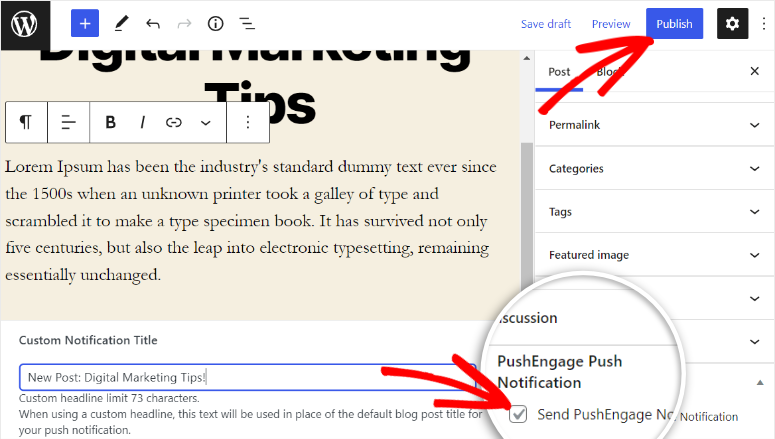
También tendrá la opción de agregar un título personalizado para las notificaciones de sus publicaciones. Puede ingresar un texto personalizado para captar la atención de los suscriptores.
Si no agrega texto personalizado, el título de la publicación del blog se usará como el título de la notificación.
Una vez que habilite la notificación, puede publicar la publicación en su sitio.
Ahora, PushEngage notificará automáticamente a sus suscriptores sobre el nuevo contenido publicado en su sitio.
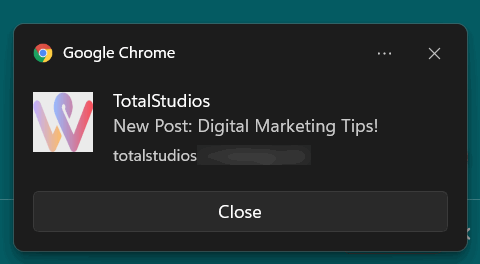
¡Y tu estas listo! Ha aprendido con éxito cómo enviar notificaciones automáticas para nuevas publicaciones utilizando la aplicación PushEngage .
PushEngage se puede usar de muchas más formas para generar conversiones, audiencia e incluso ventas en blogs de WordPress, sitios de WooCommerce y cualquier otro sitio de WordPress.
Con PushEngage, también puede enviar notificaciones sobre diferentes eventos en su sitio, como compras de nuevos productos, productos de nuevo en stock , número de visitas al sitio y más.
¡Eso es todo por hoy! Esperamos que este artículo lo haya ayudado a notificar fácilmente a los suscriptores sobre nuevas publicaciones de WordPress.


0 Comentarios